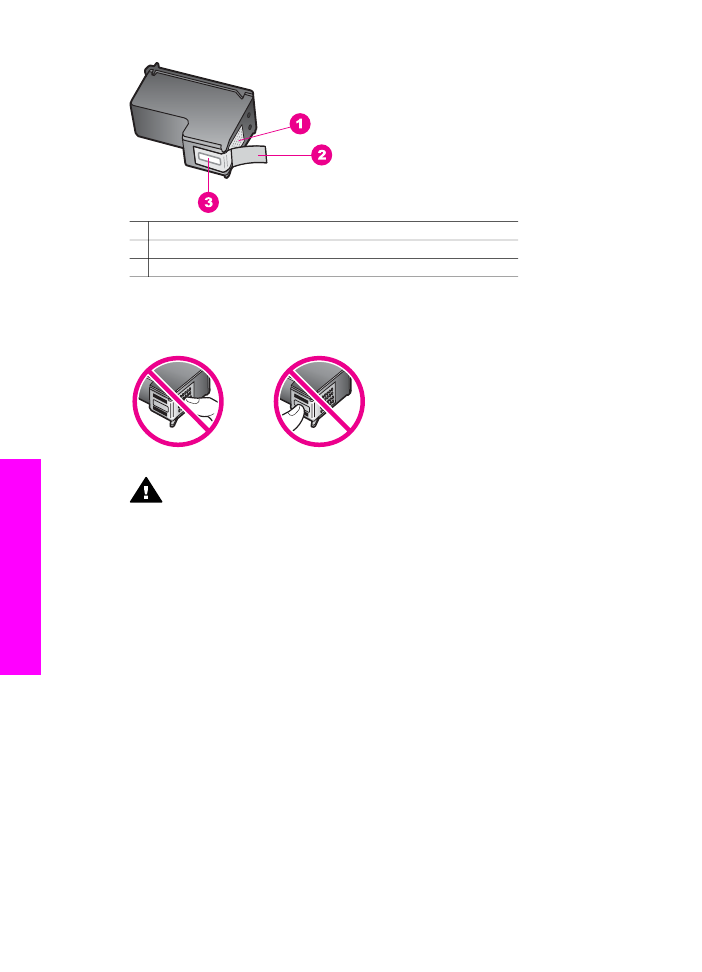
Udskiftning af blækpatronerne
Når blækniveauet for blækpatronen er lavt, vises en meddelelse i farvedisplayet.
Bemærk!
Du kan også kontrollere blækniveauerne ved hjælp af HP Director, der
fulgte med programmet HP Image Zone på computeren. Se
Kontroller det
anslåede blækniveau
for at finde yderligere oplysninger.
Sørg for at have en ny blækpatron klar, når der vises en advarsel i farvedisplayet om,
at blækniveauet er lavt. Du bør også udskifte blækpatronerne, hvis du ser udtonet
tekst, eller hvis du oplever problemer med udskrivningskvaliteten, der skyldes
blækpatronerne.
Tip!
Du kan også følge disse anvisninger, når du skal udskifte den sorte blækpatron
med en fotoblækpatron eller en grå blækpatron til udskrivning af højkvalitets
farvefotos eller sort/hvide fotos.
Se
Bestilling af blækpatroner
for at finde genbestillingsnummeret på de blækpatroner,
som HP all-in-one understøtter. Besøg
www.hp.com
for at bestille blækpatroner til
HP all-in-one. Vælg dit land eller område, følg prompterne for at vælge dit produkt, og
klik derefter på en af følgende indkøbslinks på siden.
Sådan udskiftes blækpatronerne
1
Kontroller, at HP all-in-one er tændt.
Kapitel 15
144
HP Officejet 73007400 series all-in-one
Vedligeholdelse
af
HP all-in-one
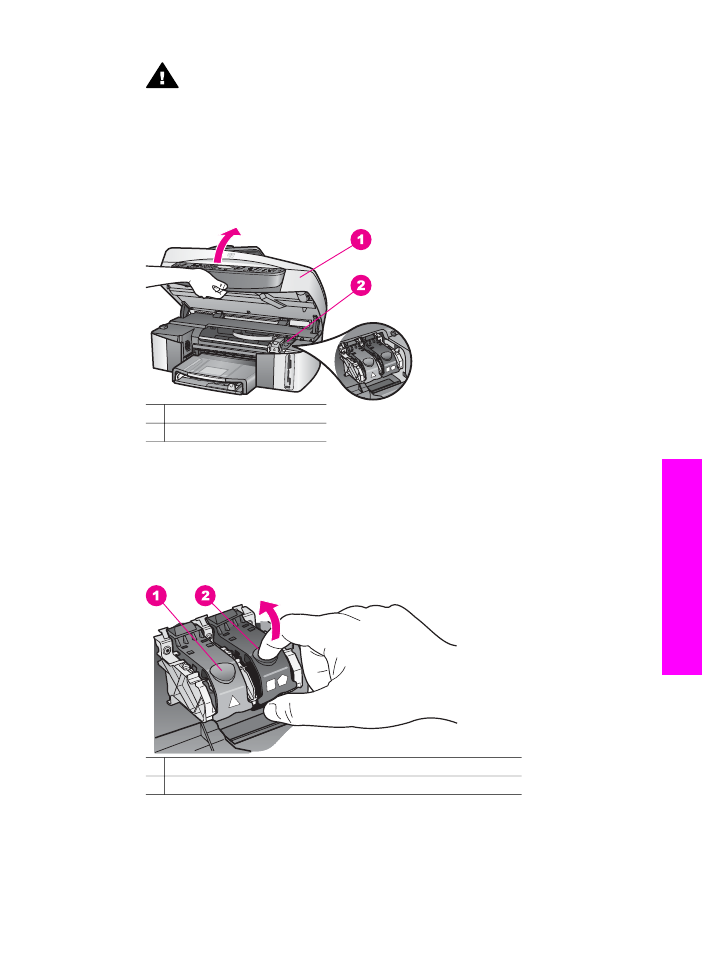
Advarsel!
Hvis HP all-in-one er slukket, når du løfter dækslet til
blækpatronholderen for at få adgang til blækpatronerne, frigør HP all-in-
one ikke blækpatronerne, så de kan udskiftes. Hvis blækpatronerne ikke
er parkeret sikkert i højre side, når du forsøger at fjerne dem, kan du
beskadige HP all-in-one.
2
Åbn dækslet til blækpatronholderen ved at løfte midt foran på enheden, indtil
dækslet låses på plads.
Blækpatronholderen sidder yderst i højre side af HP all-in-one.
1 Dæksel til blækpatronholder
2 Blækpatronholder
3
Tryk ned på, og løft låsen inde i HP all-in-one, når blækpatronen er standset og
lydløs.
Hvis du udskifter den trefarvede blækpatron, skal du løfte i den grønne lås i
venstre side.
Hvis du udskifter den sorte eller den grå blækpatron eller fotoblækpatronen, skal
du løfte i den sorte lås i højre side.
1 Låsen til den trefarvede blækpatron
2 Låsen til den sorte eller den grå blækpatron og fotoblækpatronen
4
Skub blækpatronen ned for at udløse den, og træk den ind mod dig og ud af
holderen.
User Guide
145
Vedligeholdelse
af
HP all-in-one
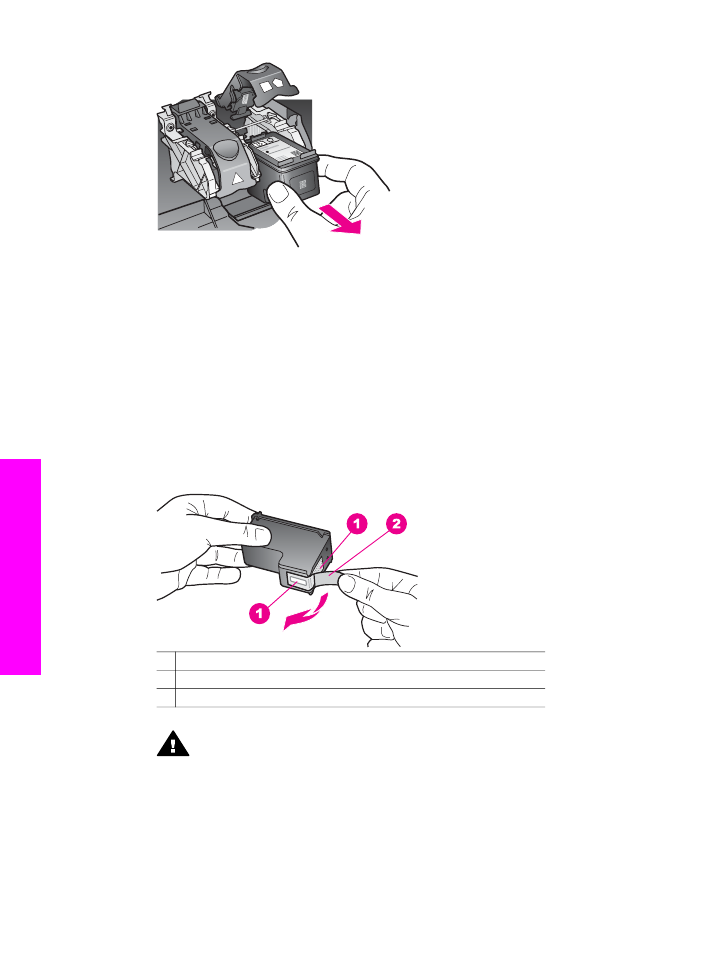
5
Hvis du fjerner den sorte blækpatron for at installere blækpatronen til
fotoudskrivning eller den grå fotoblækpatron, bør du gemme den sorte
blækpatron i hylsteret. Se
Brug af blækpatromhylsteret
for at finde yderligere
oplysninger.
Send blækpatronen til genbrug, hvis du fjerner den, fordi den er løbet tør for
blæk. Genbrugsprogrammet for HP Inkjet-tilbehør er tilgængeligt i mange lande/
områder og giver dig mulighed for at sende brugte blækpatroner til genbrug, uden
at det koster ekstra. Du kan finde yderligere oplysninger ved at besøge følgende
websted:
www.hp.com/hpinfo/globalcitizenship/environment/recycle/inkjet.html
6
Tag den nye blækpatron ud af emballagen, og fjern derefter forsigtigt plastiktapen
ved at trække i den lyserøde klap. Rør kun ved det sorte plastik.
1 Kobberfarvede kontaktflader
2 Plastiktapen med en lyserød trækflig (skal fjernes før installationen)
3 Blækdyser under tape
Forsigtig!
Rør ikke de kobberfarvede kontakter eller blækdyserne. Hvis
du rører disse dele kan det medføre tilstopning, blækfejl og dårlige
elektriske forbindelser.
Kapitel 15
146
HP Officejet 73007400 series all-in-one
Vedligeholdelse
af
HP all-in-one
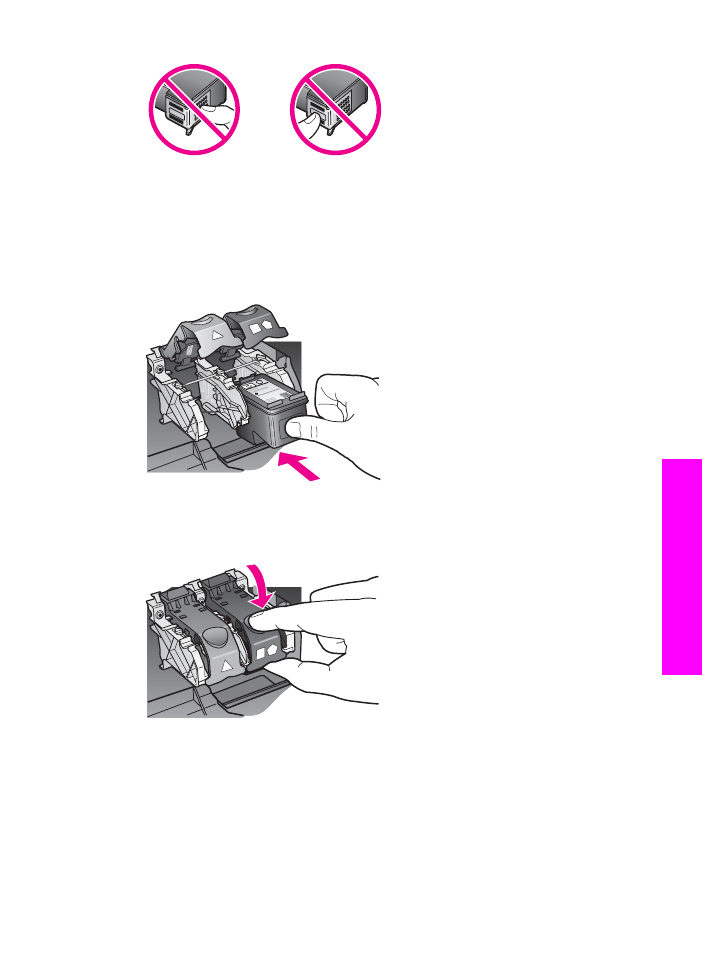
7
Skub den nye blækpatron ned ad rampen og ind i den tomme holder. Skub
blækpatronen fremad, indtil den låses på plads.
Skub blækpatronen ind i holderen til venstre, hvis den har en hvid trekant på
etiketten. Låsen er grøn med en lille hvid trekant.
Skub blækpatronen ind i holderen til højre, hvis den har en hvid firkant eller en
hvid femkant på etiketten. Låsen er sort med en hvid firkant og en hvid femkant.
8
Tryk låsen nedad, indtil den ikke kan komme længere. Kontroller, at låsen griber
fat om de nederste flige.
9
Luk dækslet til blækpatronholderen.
User Guide
147
Vedligeholdelse
af
HP all-in-one